Cắt ảnh từ video không cần cài thêm phần mềm
Có thể bạn không biết là ứng dụng Photos mặc định trong Windows 10 có phần chỉnh sửa video rất hay, một trong những tính năng hay mà ứng dụng này hỗ trợ là cắt ảnh từ video rất dễ dàng.
Để cắt ảnh từ video trên Microsoft Photos, đầu tiên bạn bấm vào video muốn lấy ảnh.
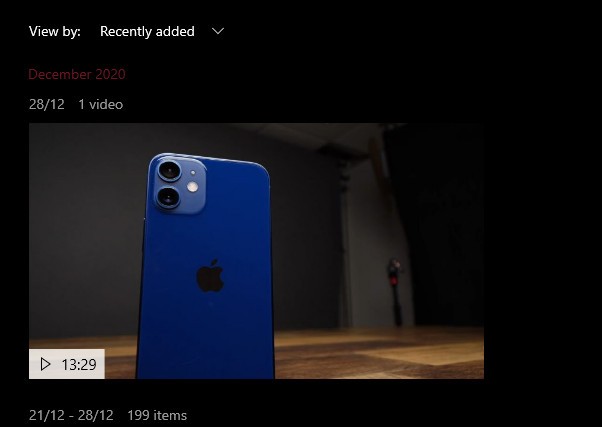
Chọn Edit & Create > Save photos.

Kéo video đến frame bạn cần chụp > bấm nút Save a photo.

Ảnh chụp từ video sẽ được lưu lại và năm ở cùng thư mục với file video.
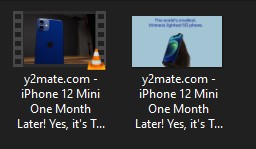
Cắt ảnh từ video YouTube từ cách dịch vụ web
Nếu bạn bắt gặp một hình ảnh đẹp trong video YouTube và muốn trích xuất nó để sưu tầm, làm tư liệu hay chia sẻ thì có thể nhờ đến sự trợ giúp của một số dịch vụ online. Điểm chung của các dịch vụ này là miễn phí, không tài khoản và rất dễ sử dụng, ví dụ như YouTube Screenshot. Dịch vụ này cho phép bạn trích xuất ảnh bìa YouTube hay phân cảnh bất kỳ trong video với nhiều kích thước tùy chọn.

Truy cập vào http://www.youtubescreenshot.com/ > dán URL của video vào hộp trống > Show screenshots. Bạn kéo xuống cuối trang sẽ thấy ảnh bìa (kích thước mặc định 1280 x 720) và nhiều kích thước khác có thể tải về.
Xem thêm một số dịch vụ khác tương tự tại đây.
Ngoài dịch vụ online, bạn cũng có thể dùng tiện ích mở rộng để chụp màn hình video YouTube không dính logo kênh trên Chrome. Video Screenshotter là tiện ích Chrome như vậy có thể giúp bạn chụp lại hình ảnh những khoảnh khắc trên video yêu thích từ YouTube, Vimeo, Netflix và nhiều trang web khác mà không lưu giữ phần ảnh liên kết kênh trên nội dung chụp.

Xem cách sử dụng Video Screenshotter tại đây.
Cắt ảnh đại diện trên video YouTube
Trong trường hợp bạn muốn lấy ảnh đại diện của một video trên YouTube (rất nhiều bạn cần), một cách khá đơn giản để trích xuất lấy hình ảnh đại diện với chất lượng ảnh gốc, có độ phân giải tốt nhất của ảnh Thumbnail của video trên Youtube đó.
Cách làm rất đơn giản, ví dụ bạn có một video với địa chỉ https://www.youtube.com/watch?v=ZFSNIRd7awc. Bạn hãy để ý đến phần mình bôi xanh. Đây chính là ID của một video trên YouTube, sau khi xác định được ID này rồi, bạn hãy ghép đường link này dưới dạng.
https://i.ytimg.com/vi/id_video/maxresdefault.jpg
Ví dụ video trên bạn sẽ điền https://img.youtube.com/vi/ZFSNIRd7awc/maxresdefault.jpg
Trường hợp bạn dùng liên kết trên mà nó hiện ra ảnh có dấu ba chấm, nghĩa là video này không có ảnh chất lượng cao nhất, bạn hãy đổi maxresdefault.jpg thành hqdefault.jpg để lấy ảnh chất lượng thấp hơn. Ví dụ trên bạn sẽ gõ vào:
https://img.youtube.com/vi/ZFSNIRd7awc/hqdefault.jpg
Cắt ảnh từ video bằng phần mềm VLC
Ba cách trên là những cách cắt ảnh từ video dễ dàng nhất. Tuy nhiên nếu bạn cần thêm một cách nữa là sử dụng phần mềm thứ ba để cắt, mình khuyến khích bạn hãy sử dụng ứng dụng VLC Media Player.
Vì sao vậy, đây là ứng dụng hoàn toàn miễn phí và không có quảng cáo. Đồng thời bạn có thể cài ứng dụng này để xem video, TV, YouTube,… mọi thứ trên máy tính luôn, kèm theo đó là tính năng cắt ảnh từ video, thay vì cài tùm lum phần mềm.
Cách cài ứng dụng VLC Media Player thì mình không hướng dẫn nữa vì có khá nhiều rồi, phần này mình chỉ tập trung vào việc cắt ảnh từ video. Đây là các bước chi tiết:
Bước 1: Mở VLC Media Player lên, vào menu Media > Open File và mở video muốn trích xuất ảnh.
Bước 2: Rê chuột đến phân đoạn video cần chụp ảnh > vào menu Video > Take Snapshot để chụp lại ảnh ngay tại vị trí bạn chọn.

Bước 3: Hình ảnh sau khi chụp sẽ được lưu trữ tại thư mục Pictures của máy tính. Trường hợp bạn muốn thay đổi tên và thư mục lưu mặc định, bạn hãy vào menu Tools > Preferences > chuyển qua tab Video và chỉnh lại các thông số trong mục
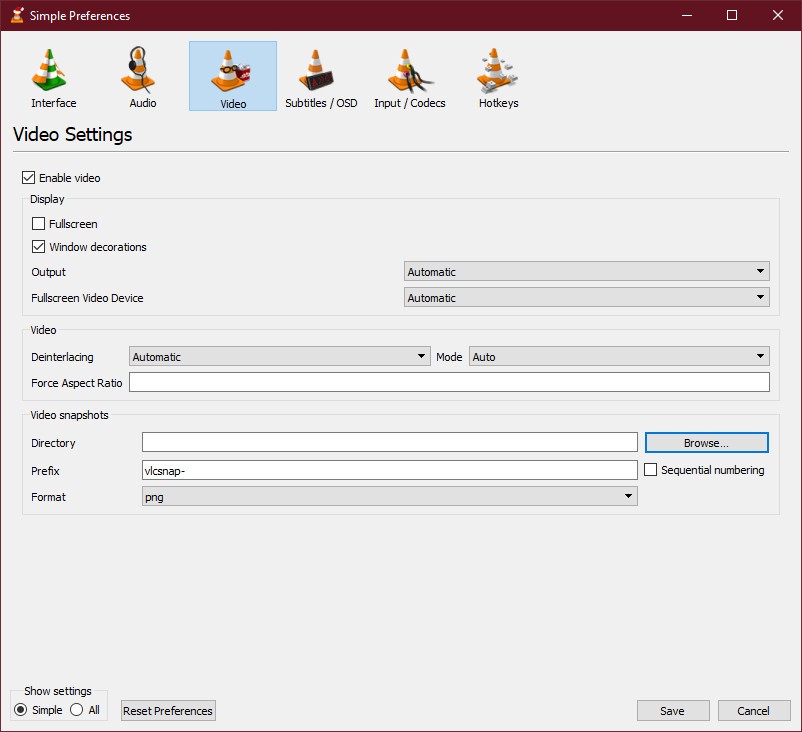
Xem thêm bài thủ thuật cắt ảnh từ video trên VLC tại đây
Cắt một ảnh GIF động từ video
YouTube là một dịch vụ chia sẻ video khổng lồ. Bạn có thể tìm thấy nhiều video vui nhộn và trích xuất nó ra làm ảnh động GIF phục vụ khi trò chuyện, làm meme. GifRun là một dịch vụ mới có thể giúp bạn thực hiện điều này. GifRun giúp bạn tạo ra ảnh động GIF độ phân giải cao từ video YouTube dễ dàng, miễn phí và không cần tài khoản.
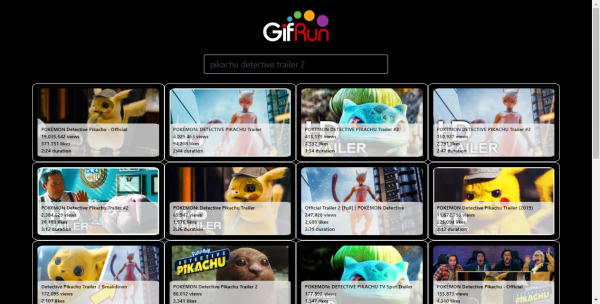
Xem bài hướng dẫn chi tiết tại đây
Sử dụng KMPlayer
Mình giới thiệu các bạn thêm một giải pháp để có thêm sự lựa chọn, đó là dùng KMPlayer. KMPlayer là một trong những phần mềm phát video và nhạc nổi tiếng không chỉ bởi miễn phí mà còn do tính năng, một trong số đó là cắt lại một ảnh từ video. để trích xuất ảnh, bạn bấm chuột phải lên giao diện > Capture.
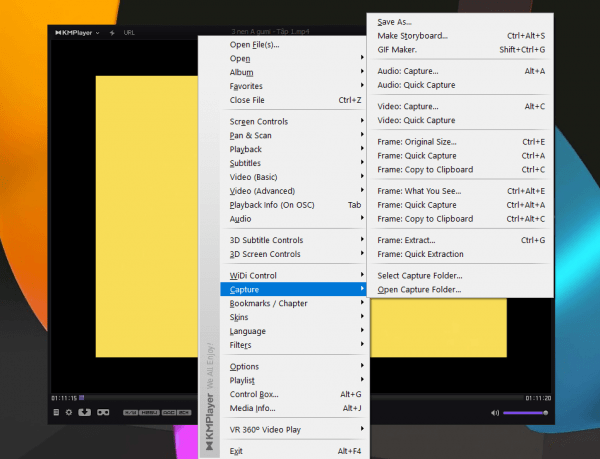
Tổng quan về cắt ảnh từ video
Như các bạn thấy thì việc cắt ảnh từ video rất đơn giản ngay khi bạn không cần cài thêm ứng dụng gì. Ứng dụng Photos mặc định là đã quá đủ cho bạn, tuy nhiên mình đã giới thiệu cho các bạn nhiều hơn để chọn lựa một cách cắt ảnh mà bạn thấy tiện lợi nhất, kể cả cách lấy ảnh thumbnail trên YouTube. Nếu chọn một ứng dụng cắt ảnh thì như ở trên mình giới thiệu, VLC media player là phù hợp nhất vì ngoài cắt ảnh bạn có thể dùng thêm các tính năng khác của ứng dụng.
Chúc bạn thành công và hy vọng bài viết này sẽ giúp ích cho bạn!
